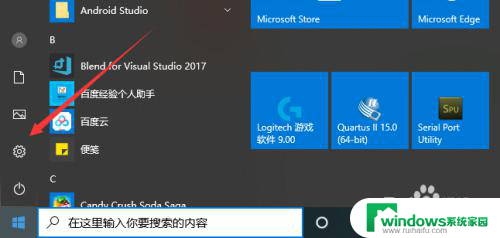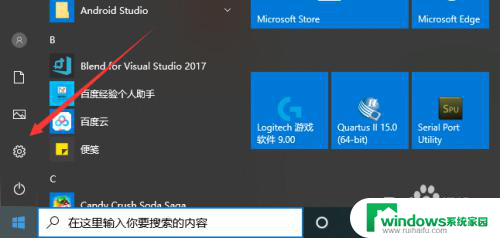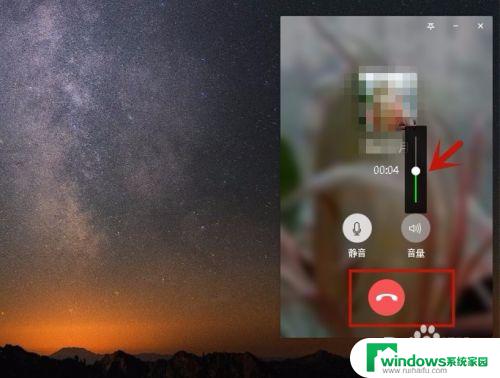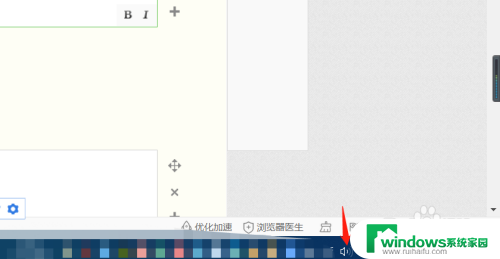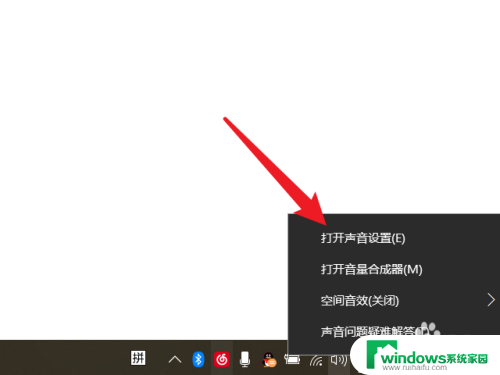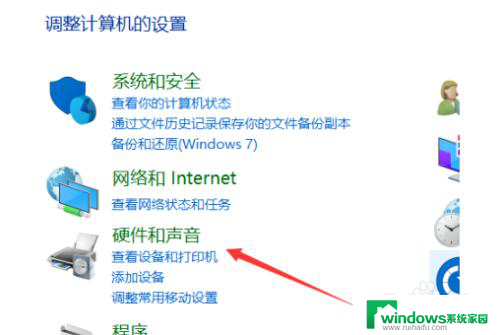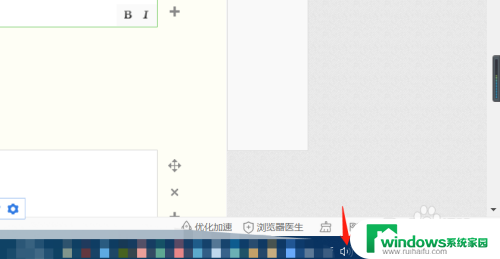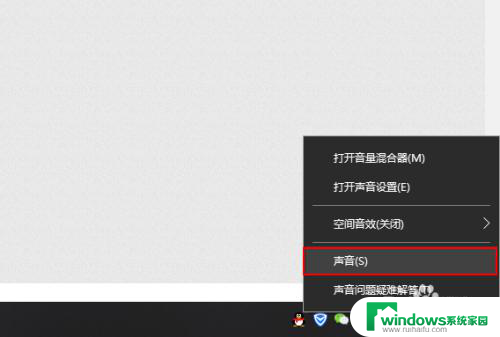怎么打开笔记本的麦克风 怎么使用笔记本电脑上的麦克风
更新时间:2023-10-19 17:59:26作者:jiang
怎么打开笔记本的麦克风,随着科技的进步,笔记本电脑已经成为人们生活中不可或缺的工具之一,在使用笔记本电脑时,有时候我们需要使用麦克风来进行语音输入或者语音通话。如何打开笔记本的麦克风并正确地使用它呢?本文将针对这一问题进行探讨,并给出详细的操作步骤和注意事项,帮助读者更好地利用笔记本电脑上的麦克风。无论是进行语音输入还是与他人进行语音通话,正确使用麦克风将为我们的工作和生活带来更多的便利。
操作方法:
1.第一步,打开电脑后,找到电脑设置,进入即可。
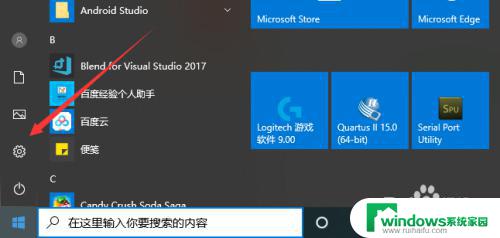
2.然后,在笔记本电脑的电脑设置界面。点击倒数第二个选项,也就是隐私设置,点击进入。
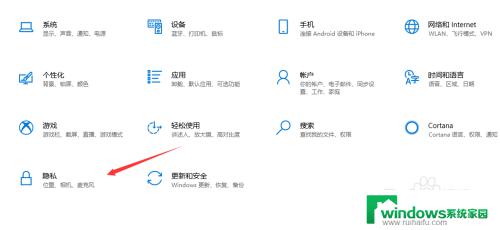
3.在隐私设置界面,我们在左侧就可以看到麦克风设置,点击进入。
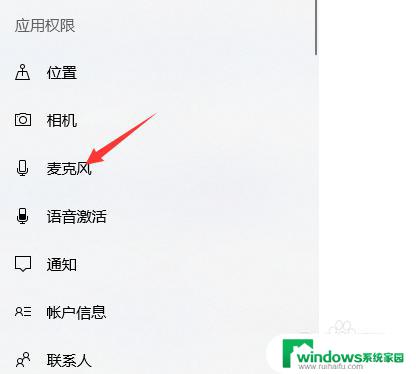
4.然后,在麦克风设置界面。我们可以看到此时麦克风功能是关闭的,我们点击更改。
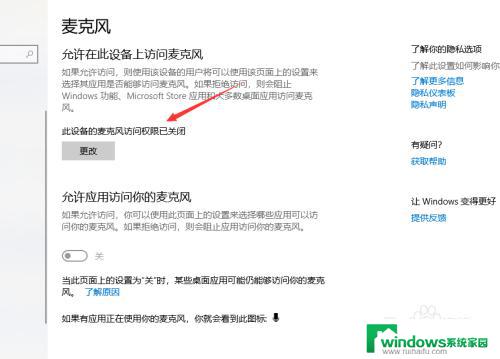
5.然后,在弹出界面。我们就可以看到开启选项了,点击打开即可,如下图所示。
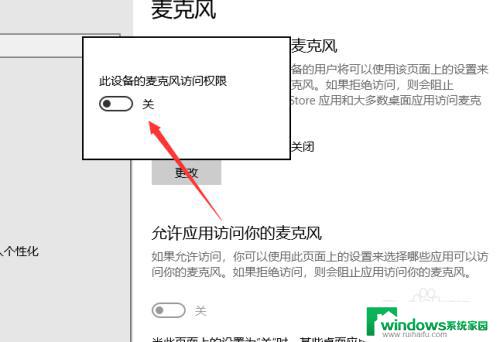
6.我们在功能设置下方,可以对电脑应用的麦克风权限进行设置,点击即可。
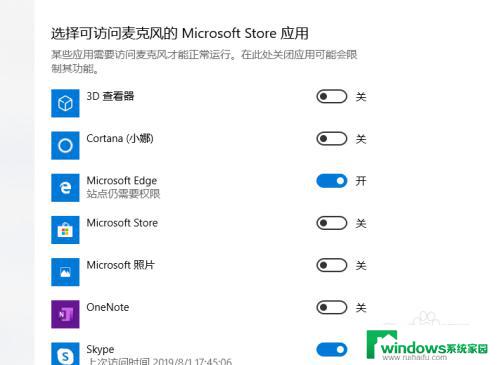
以上是如何打开笔记本电脑的麦克风的全部内容,如果您遇到此类问题,您可以按照本文提供的方法解决,希望这能帮助到您。